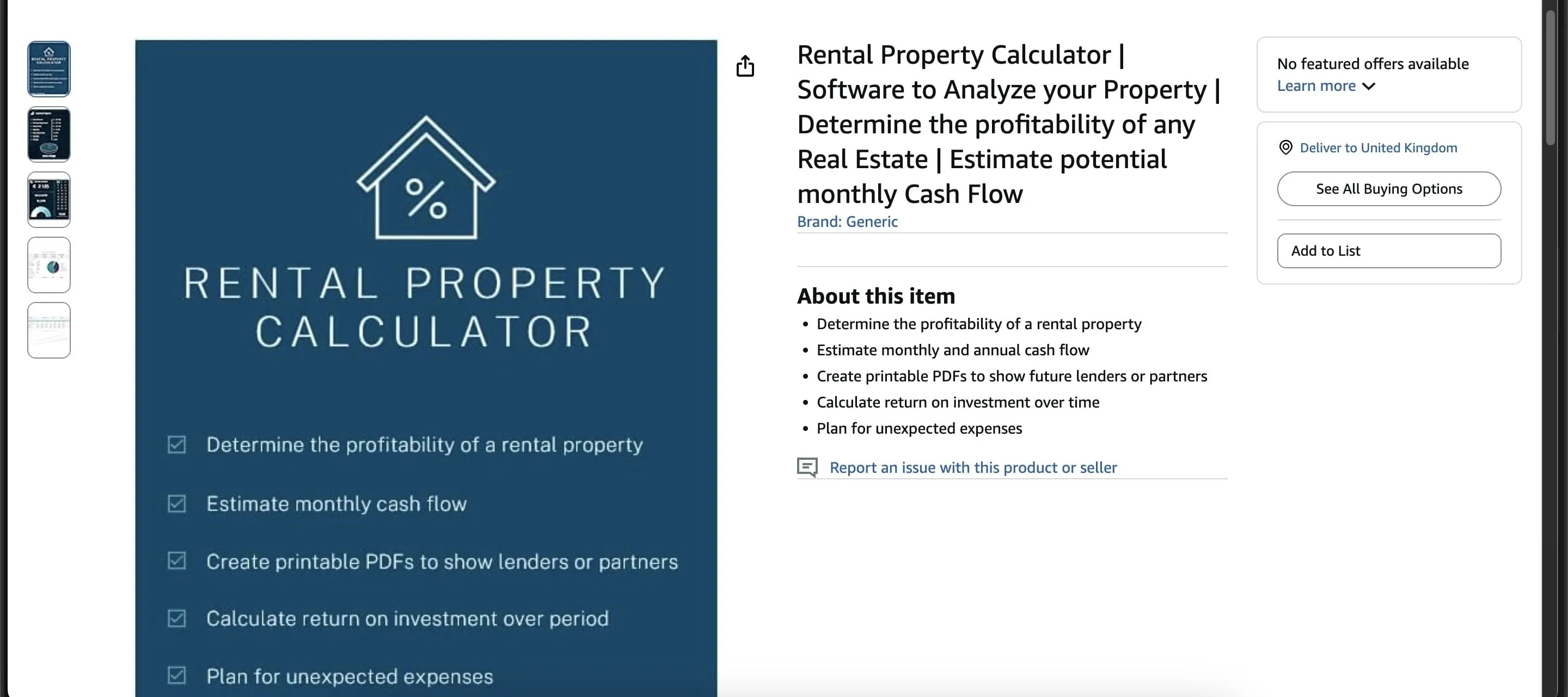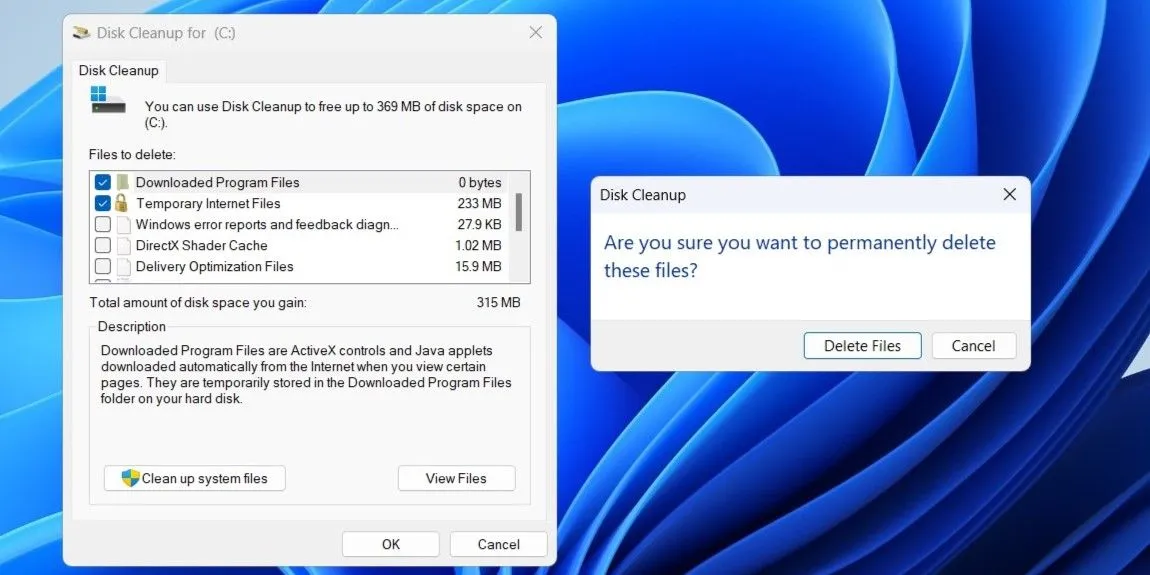Với vai trò là một người làm việc thường xuyên với con chữ trên nền tảng số, việc tối ưu hóa quy trình soạn thảo nội dung luôn là ưu tiên hàng đầu. Dù có thể gõ phím nhanh, tôi nhận thấy rằng đôi khi việc giảm bớt thao tác gõ lại giúp tôi hoàn thành công việc hiệu quả hơn. Hóa ra, nói chính là một “mẹo vặt” hữu ích mà bất kỳ nhà văn, biên tập viên hay người sáng tạo nội dung nào cũng cần biết. Tính năng chuyển giọng nói thành văn bản tích hợp trên điện thoại đã trở thành một công cụ không thể thiếu, cho phép tôi tạo ra các bản nháp đầu tiên nhanh chóng hơn, mở rộng không gian và thời gian làm việc, đồng thời mang lại sự nghỉ ngơi cần thiết cho đôi tay.
Chuyển giọng nói thành văn bản: Bước đệm cho bản nháp nhanh chóng
Là người thường xuyên làm việc trên điện thoại, tôi nhận thấy thiết bị di động mang lại sự linh hoạt đáng kinh ngạc. Tôi sử dụng một chiếc Galaxy Z Fold 6 với màn hình lớn bên trong, và thường kết nối nó với một màn hình ngoài thông qua Samsung DeX để tối ưu năng suất làm việc. Tuy nhiên, dù bàn phím Bluetooth là công cụ đắc lực, sẽ có lúc đôi tay tôi cần được nghỉ ngơi. Khi đó, tôi chỉ cần tháo điện thoại khỏi dock, mở bàn phím ảo và chạm vào biểu tượng micro ở góc dưới cùng.
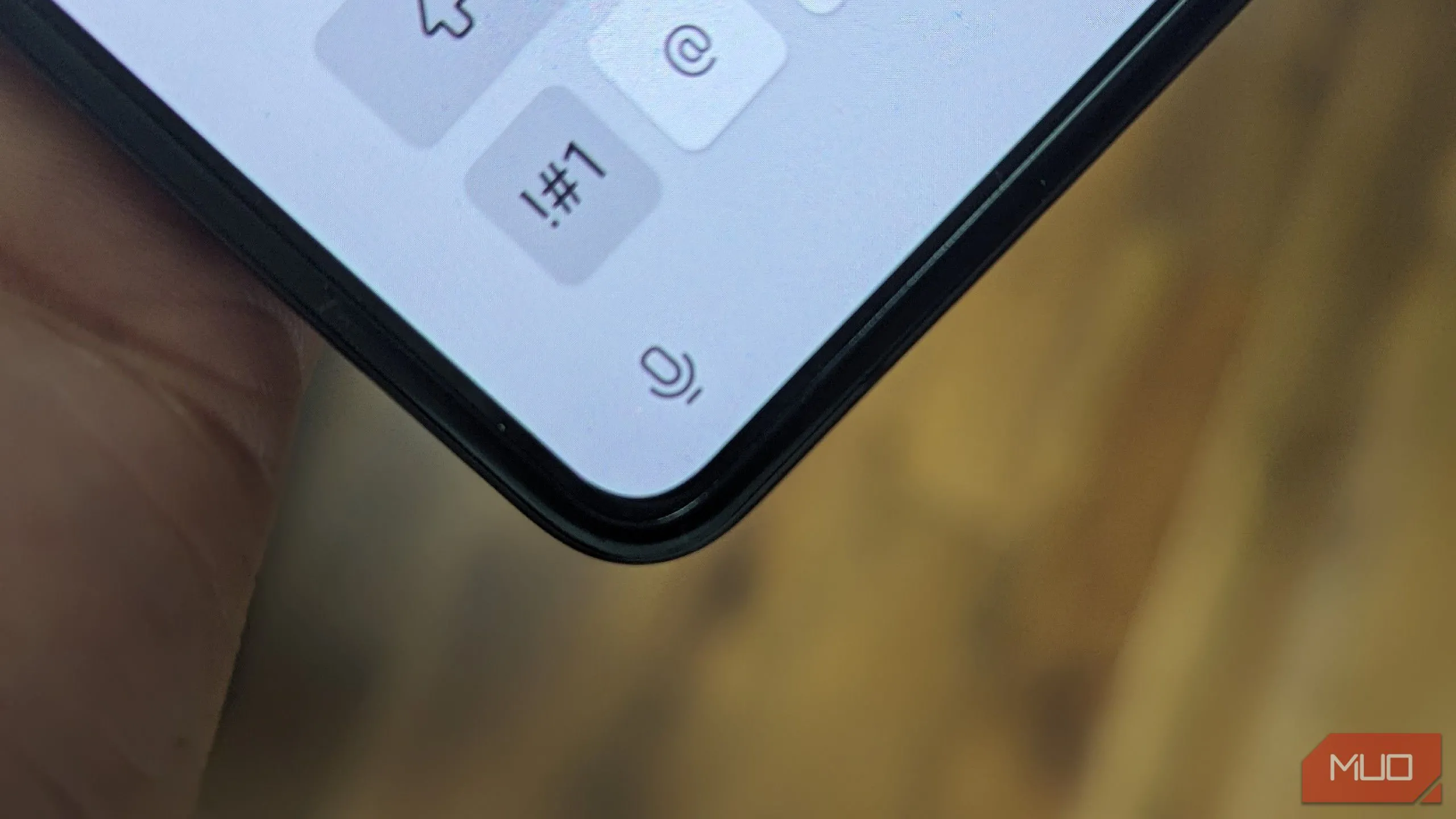 Biểu tượng micro trên bàn phím ảo của Samsung Galaxy Z Fold 5 để kích hoạt tính năng chuyển giọng nói thành văn bản.
Biểu tượng micro trên bàn phím ảo của Samsung Galaxy Z Fold 5 để kích hoạt tính năng chuyển giọng nói thành văn bản.
Tính năng voice-to-text này sẽ dịch những lời tôi nói thành văn bản theo thời gian thực. Mặc dù không đạt độ chính xác tuyệt đối 100%, điều đó hoàn toàn chấp nhận được đối với các bản nháp đầu tiên. Mục tiêu quan trọng nhất là đưa ý tưởng thành chữ viết một cách nhanh nhất, việc chỉnh sửa chi tiết có thể thực hiện sau đó.
Phương pháp đánh văn bản bằng giọng nói này phát huy hiệu quả tối đa cho nhiều loại hình viết lách. Tuy nhiên, nó không lý tưởng khi cần nhập các phím tắt, mô tả dấu nhắc lệnh hoặc hướng dẫn điều hướng trong trình quản lý tệp. Dù vậy, trong phần lớn các trường hợp soạn thảo thông thường, nói chính là cách nhanh nhất để chuyển ý tưởng xuống trang giấy.
Mở rộng không gian làm việc với Voice Typing linh hoạt
Bàn phím Bluetooth thường yêu cầu một không gian làm việc ổn định như bàn hoặc mặt phẳng. Dù có thể dùng tạm trên đùi, đó không phải là tư thế làm việc thoải mái trong thời gian dài.
Viết bằng giọng nói đã mở rộng đáng kể không gian làm việc của tôi. Nếu vai tôi bắt đầu cứng khi ngồi cúi người trước bàn phím, tôi có thể cầm điện thoại ra ngoài đi dạo, vừa đi vừa nói những gì mình cần viết khi dạo bước trong sân nhà hoặc trên một con đường mòn trong rừng.
Nếu cảm thấy mệt mỏi do đêm hôm trước ngủ không ngon giấc, tôi vẫn có thể làm việc ngay trên giường, nói bản nháp đầu tiên trong khi vẫn còn cuộn mình trong chăn. Mặc dù tôi không ưu tiên làm việc ở những nơi nghỉ ngơi, nhưng bệnh tật vẫn có thể xảy ra và các hóa đơn vẫn cần được thanh toán.
Với ứng dụng phù hợp, việc chuyển giọng nói thành văn bản hoàn toàn khả thi ngay cả khi đang lái xe. Tôi không khuyến nghị sử dụng bàn phím tích hợp của điện thoại cho trường hợp này. Thay vào đó, một ứng dụng như Write by Voice từ UXAPPS, cung cấp tính năng đọc liên tục, sẽ là lựa chọn an toàn hơn. Đây cũng là một ứng dụng đáng cân nhắc của tính năng AI transcription trong các ứng dụng ghi âm của Google hoặc Samsung. Cá nhân tôi cũng đồng ý rằng chuyển đổi giọng nói là một trong những ứng dụng tốt nhất của Galaxy AI.
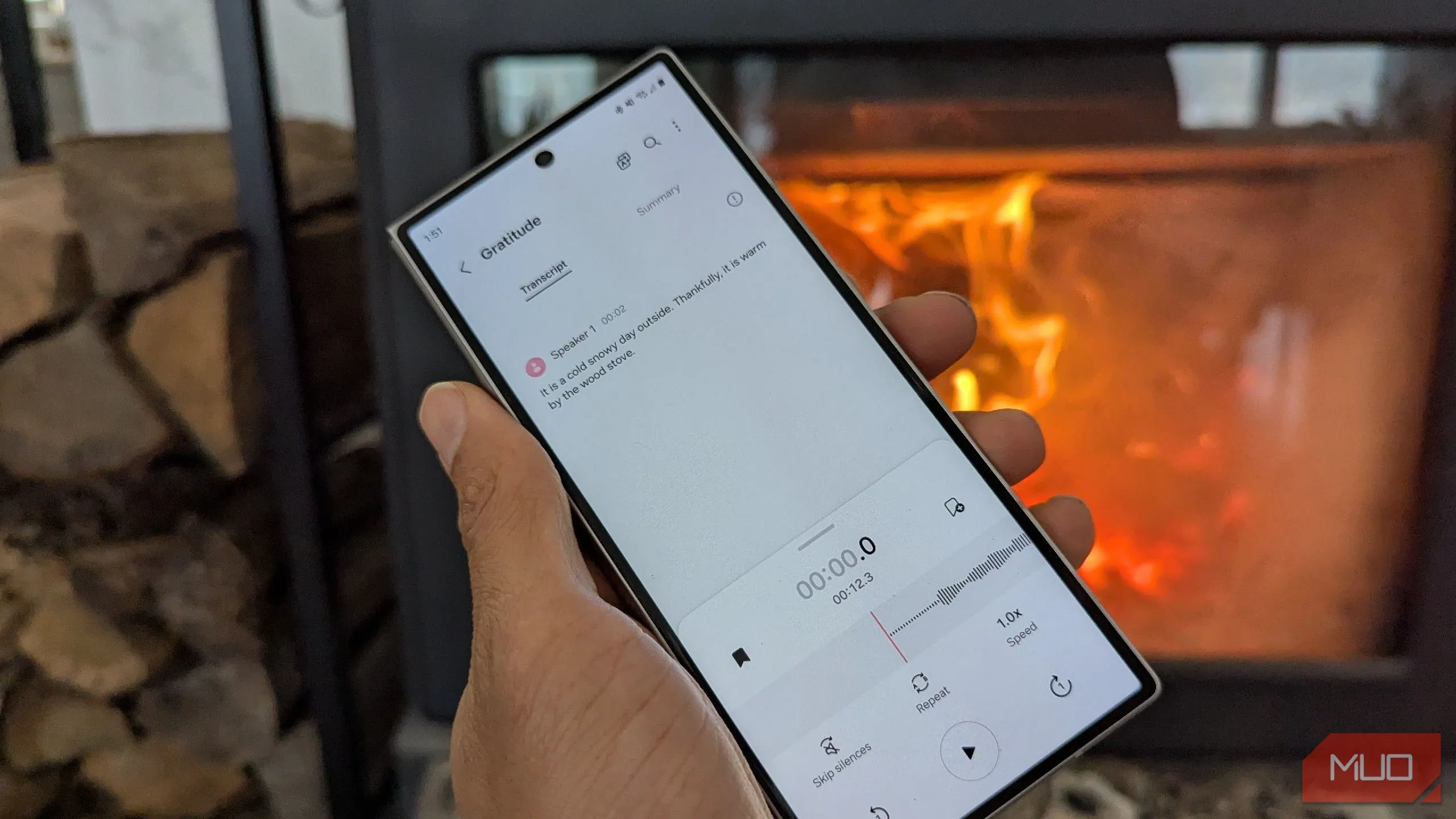 Màn hình điện thoại hiển thị bản ghi âm giọng nói đang được chuyển đổi thành văn bản, minh họa quy trình sử dụng AI trong việc soạn thảo nội dung.
Màn hình điện thoại hiển thị bản ghi âm giọng nói đang được chuyển đổi thành văn bản, minh họa quy trình sử dụng AI trong việc soạn thảo nội dung.
Những dịch vụ này không phải lúc nào cũng chính xác tuyệt đối, nhưng chúng mang lại lợi ích là có bản ghi âm để so sánh khi bạn cần kiểm tra lại và phát hiện lỗi.
Giảm gánh nặng cho đôi tay: Lợi ích sức khỏe khi dùng giọng nói
Đôi khi, đôi tay tôi đơn giản là mỏi vì dành quá nhiều thời gian với bàn phím. Suốt cả ngày, tôi gõ vào ứng dụng ghi chú, làm việc trên trình duyệt web, viết tin nhắn Slack và soạn email. Vào những thời điểm quan trọng, việc có tùy chọn đặt bàn phím sang một bên và nói thật sự rất tuyệt.
Điều này không chỉ giúp kéo dài thời gian làm việc mà còn tốt hơn cho đôi tay tôi. Chúng có những khoảnh khắc để nghỉ ngơi. Tôi có thể duỗi, xoa bóp hoặc đơn giản là để chúng thư giãn.
Tất nhiên, việc nói quá nhiều cũng có thể gây mệt mỏi cho giọng nói của bạn. Nó cũng không lý tưởng nếu bạn đang bị cảm lạnh. Có lý do mà tôi không cố gắng nói rằng tôi làm tất cả công việc của mình bằng voice typing. Thay vào đó, nó chỉ là một công cụ hữu ích cần có trong “hộp đồ nghề” của bạn.
Nếu công việc của bạn liên quan đến viết lách và bạn cảm thấy không thể gõ thêm một từ nào nữa, hãy đứng dậy và thử chuyển giọng nói thành văn bản. Đôi khi, điều hiệu quả nhất bạn có thể làm là tạm rời xa bàn phím.
Kết luận:
Việc tích hợp tính năng chuyển giọng nói thành văn bản vào quy trình làm việc không chỉ là một thủ thuật đơn thuần, mà còn là một chiến lược hiệu quả để nâng cao năng suất, tăng cường sự linh hoạt và bảo vệ sức khỏe đôi tay cho những người làm việc với văn bản. Mặc dù không thể thay thế hoàn toàn việc gõ phím, voice-to-text là một công cụ mạnh mẽ giúp bạn tạo ra các bản nháp nhanh chóng và làm việc hiệu quả hơn trong nhiều tình huống khác nhau. Hãy thử áp dụng giải pháp này vào quy trình làm việc của bạn và khám phá những lợi ích mà nó mang lại. Bạn đã có kinh nghiệm sử dụng ghi âm thành văn bản chưa? Hãy chia sẻ trải nghiệm của bạn trong phần bình luận bên dưới!